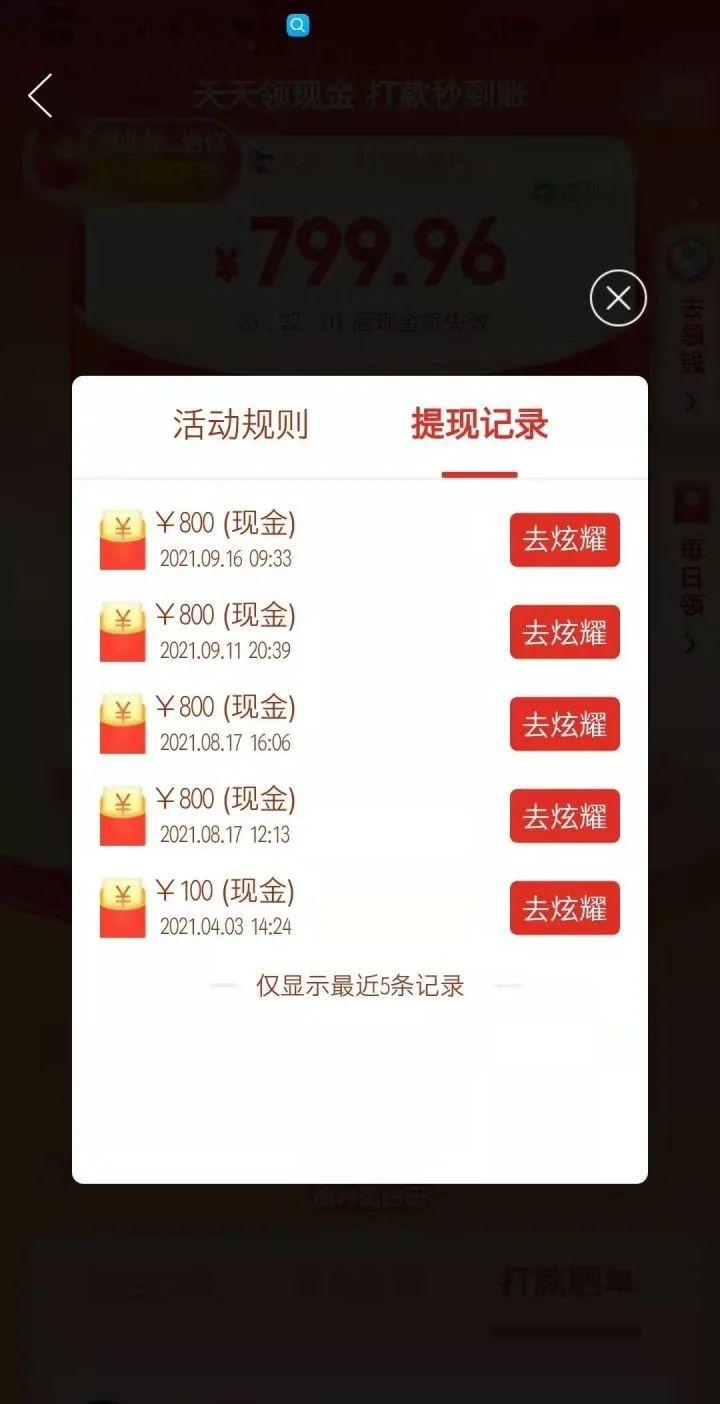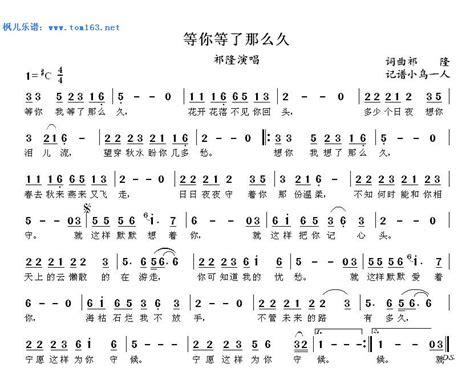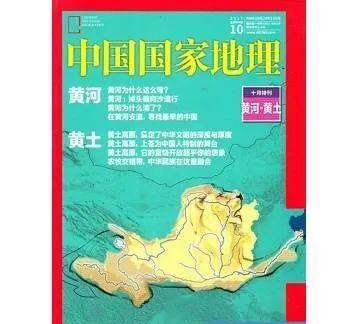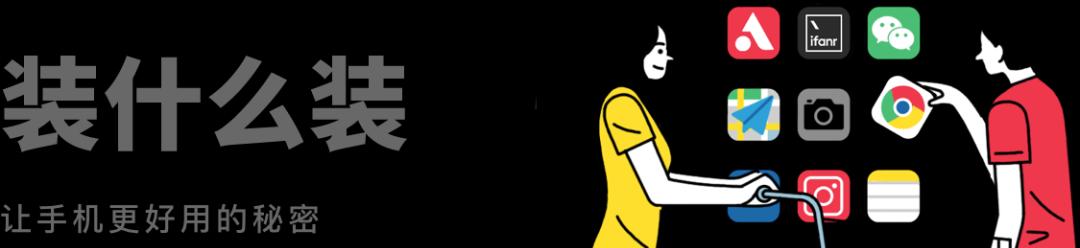
请你想象这样一只行李箱,由于使用者不善整理、或者物品实在太多太杂,甚至很多连主人也不认识的东西都放在了里面,现在想从它里面找到想要的东西已经变得十分困难。

▲《神奇动物在哪里》中纽特的箱子里藏了一个世界现实中,很多人的电脑就是像这个描述中的行李箱的样子。
 ▲搜索的进度条似乎永远跑不完有没有一些软件可以帮我们重拾对自己行李箱的掌控感,在任何场景下都能够一秒找出我们想要的文件、打开我们想打开的程序,甚至是直达文件里的内容的呢?有,这就来了。
▲搜索的进度条似乎永远跑不完有没有一些软件可以帮我们重拾对自己行李箱的掌控感,在任何场景下都能够一秒找出我们想要的文件、打开我们想打开的程序,甚至是直达文件里的内容的呢?有,这就来了。
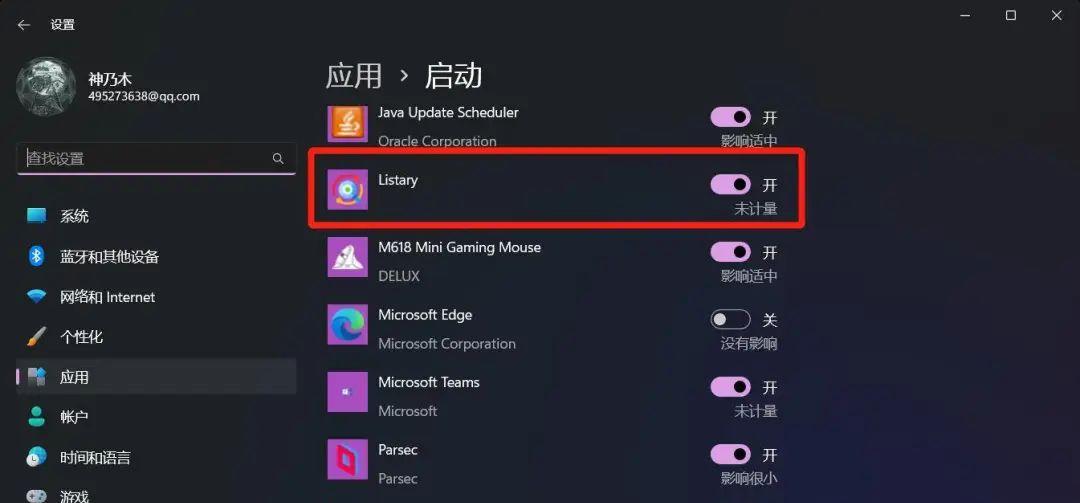
 Listary 的常规使用方式是:在任何的界面下,按下两次「Ctrl」键呼出搜索栏,再输入关键词找到目标的文件或者程序。
Listary 的常规使用方式是:在任何的界面下,按下两次「Ctrl」键呼出搜索栏,再输入关键词找到目标的文件或者程序。
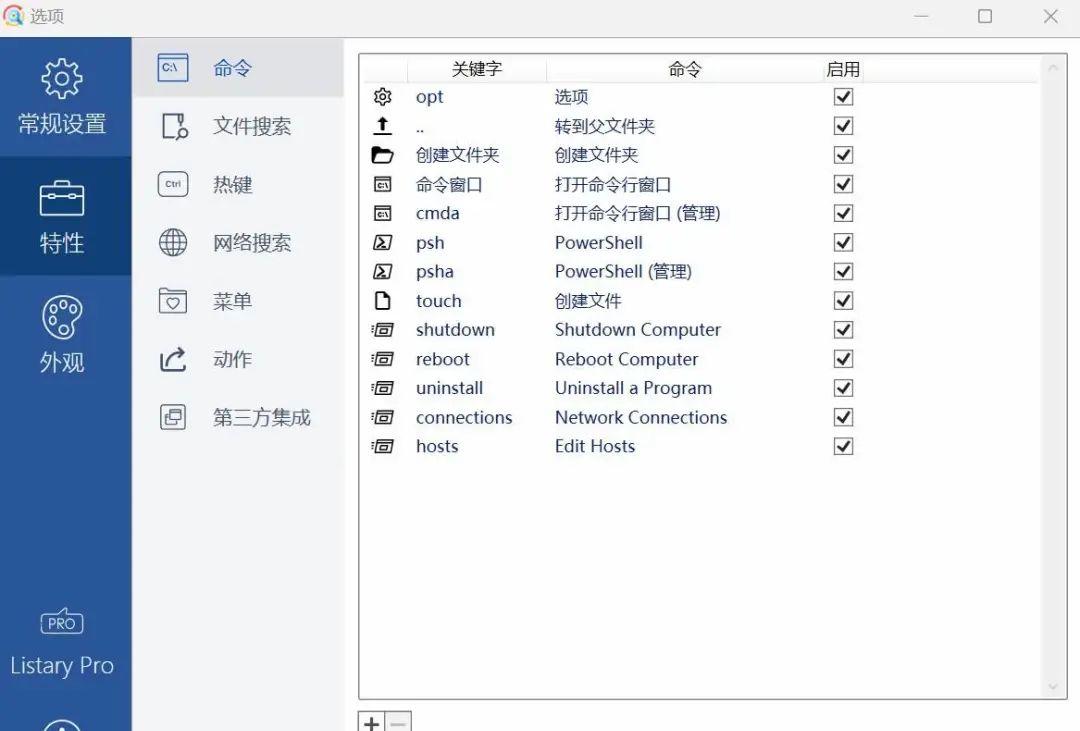 比如建立一条名称为「打开格式工厂」,关键词为「格式工厂」(为了以后输入方便也可设为英文简写 GSGC)的命令。
比如建立一条名称为「打开格式工厂」,关键词为「格式工厂」(为了以后输入方便也可设为英文简写 GSGC)的命令。
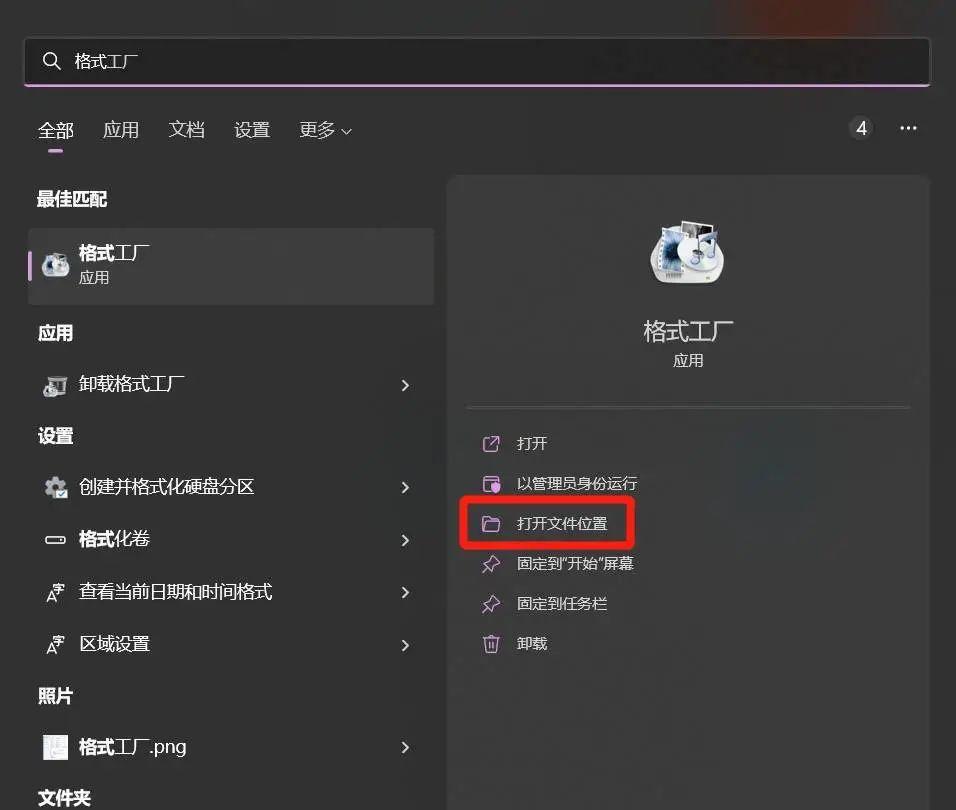 完成命令的新建后在搜索栏中输入对应的关键词,之前设置好的命令会排在最前面。
完成命令的新建后在搜索栏中输入对应的关键词,之前设置好的命令会排在最前面。
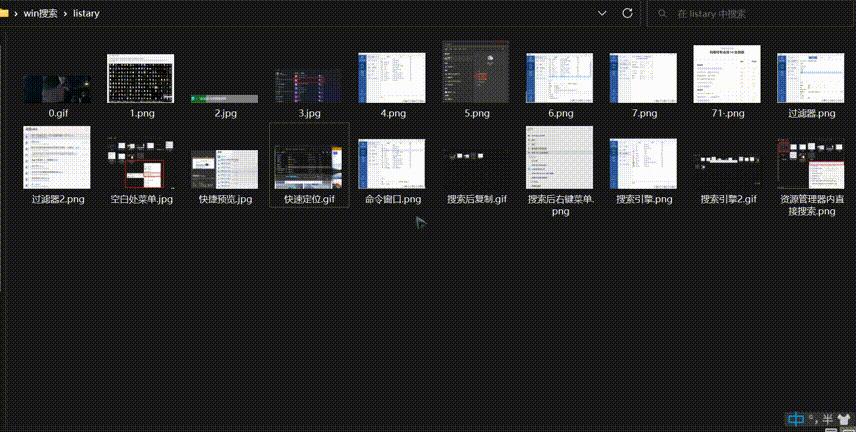 找到文件时我们还能直接在搜索结果窗口中对文件进行各种处理。将鼠标移动到某文件上点右键就可打开动作菜单进行相关操作,像复制文件等无需重新打开文件管理器都能完成。
找到文件时我们还能直接在搜索结果窗口中对文件进行各种处理。将鼠标移动到某文件上点右键就可打开动作菜单进行相关操作,像复制文件等无需重新打开文件管理器都能完成。
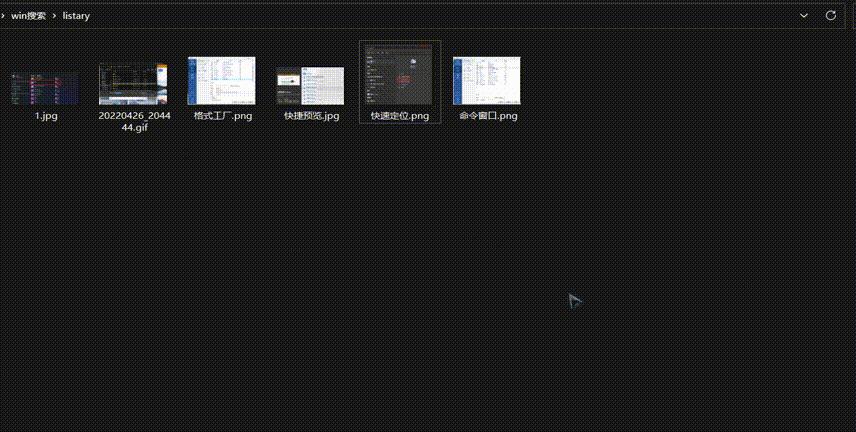 为了精确查找(如排除同名文件),我们还可以在「文件搜索」中设置「过滤器」,比如新建一个关于桌面的过滤项。
为了精确查找(如排除同名文件),我们还可以在「文件搜索」中设置「过滤器」,比如新建一个关于桌面的过滤项。
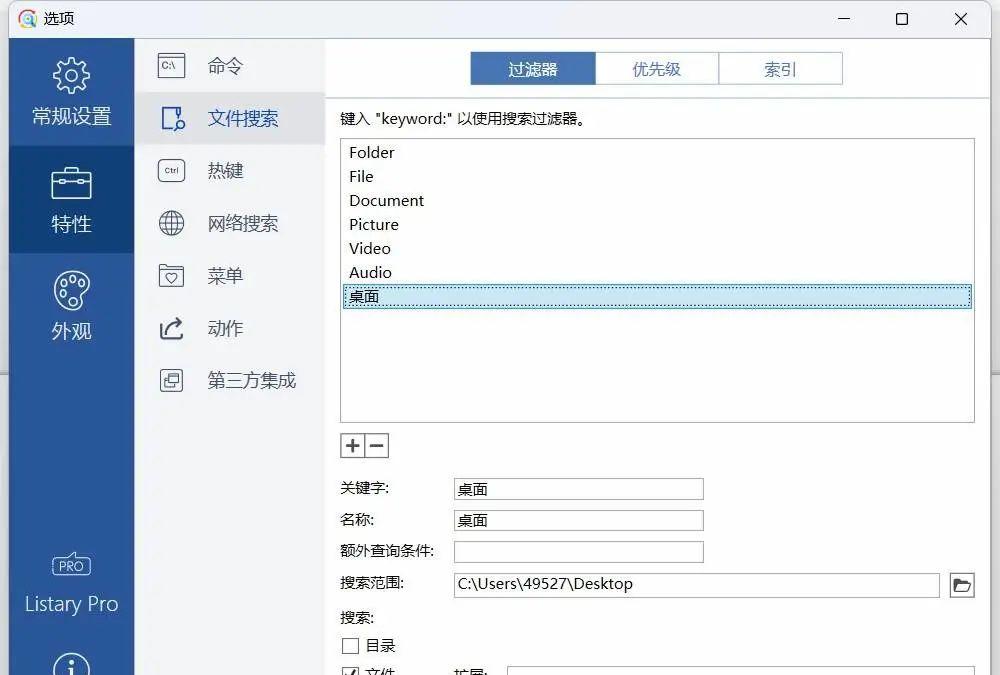 在搜索时以「过滤器关键词: 文件内容」的格式输入将只搜索指定文件夹内的文件。
在搜索时以「过滤器关键词: 文件内容」的格式输入将只搜索指定文件夹内的文件。
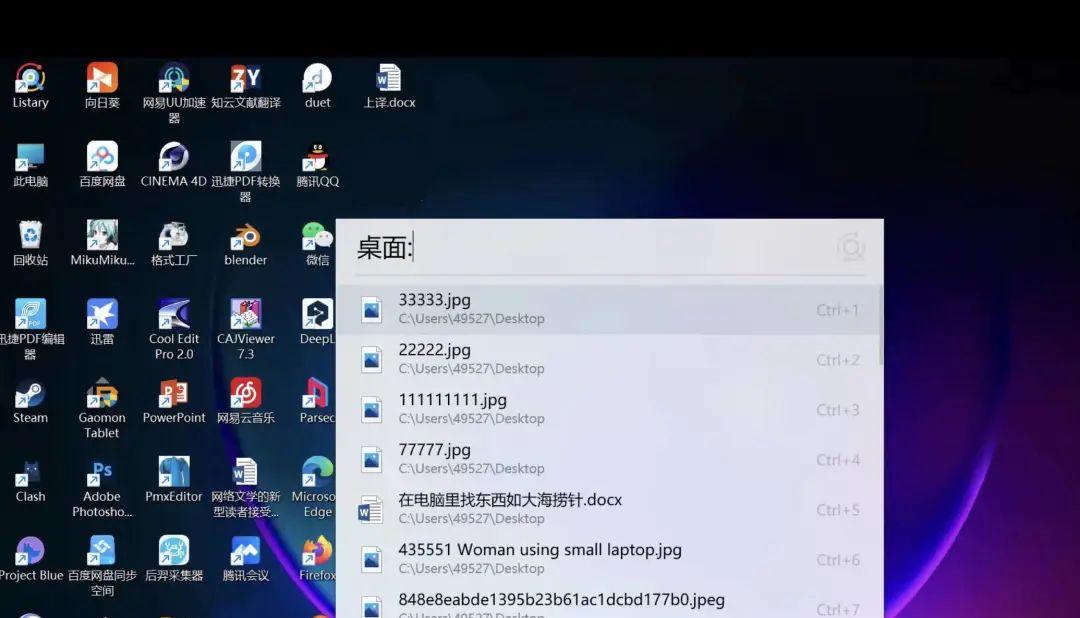 如果是在 Windows 文件管理器窗口内进行搜索,Listary 还有一项隐藏功能:无需按下任何的热键,直接敲入关键词,软件就会自动进行搜索,且将窗口中符合关键词的文件摆在结果前列。
如果是在 Windows 文件管理器窗口内进行搜索,Listary 还有一项隐藏功能:无需按下任何的热键,直接敲入关键词,软件就会自动进行搜索,且将窗口中符合关键词的文件摆在结果前列。
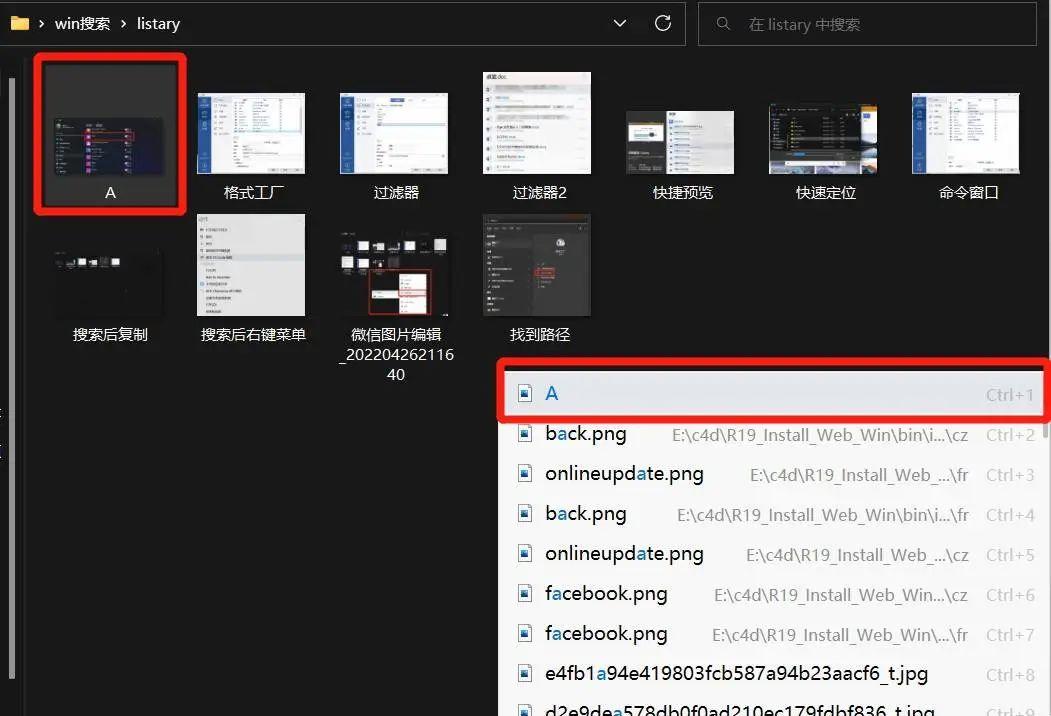 在「热键」设置项中我们发现不同的按键对应着不同的快捷操作(比如前面提到的双击「Ctrl」键呼出搜索栏),这里着重介绍一下「显示弹出菜单」「预览」以及「快速切换」。运行了 Listary 后在电脑桌面或文件管理器的空白处中双击鼠标左键是会弹出一个 Listary 菜单的,在里面我们可快速导航到电脑上的任何地方,也可立刻打开最近浏览过的文件夹。
在「热键」设置项中我们发现不同的按键对应着不同的快捷操作(比如前面提到的双击「Ctrl」键呼出搜索栏),这里着重介绍一下「显示弹出菜单」「预览」以及「快速切换」。运行了 Listary 后在电脑桌面或文件管理器的空白处中双击鼠标左键是会弹出一个 Listary 菜单的,在里面我们可快速导航到电脑上的任何地方,也可立刻打开最近浏览过的文件夹。
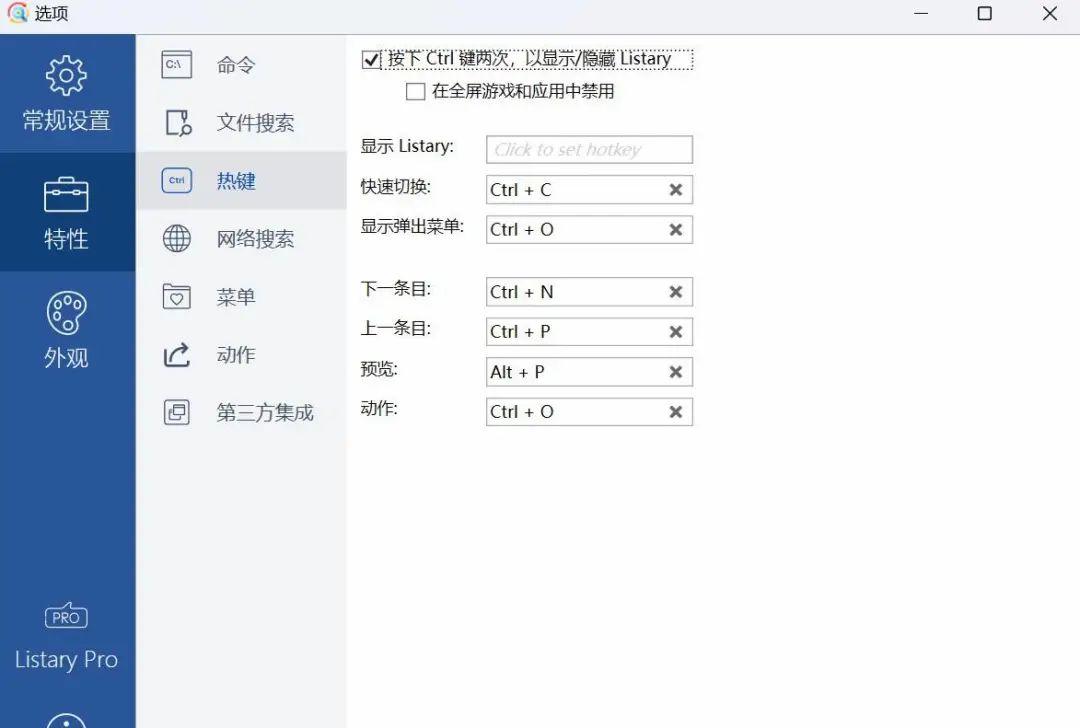
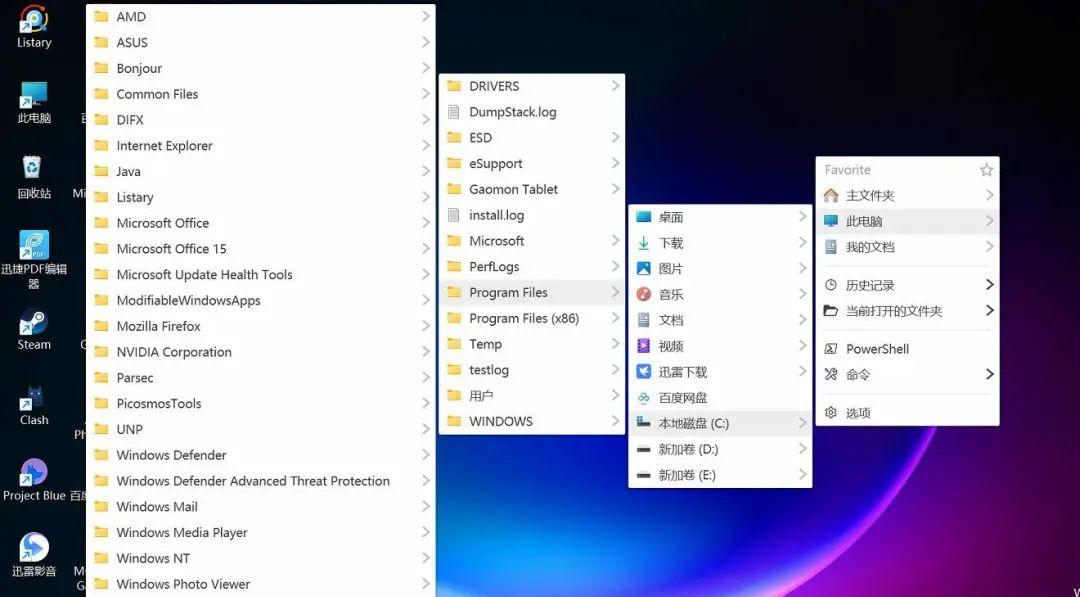
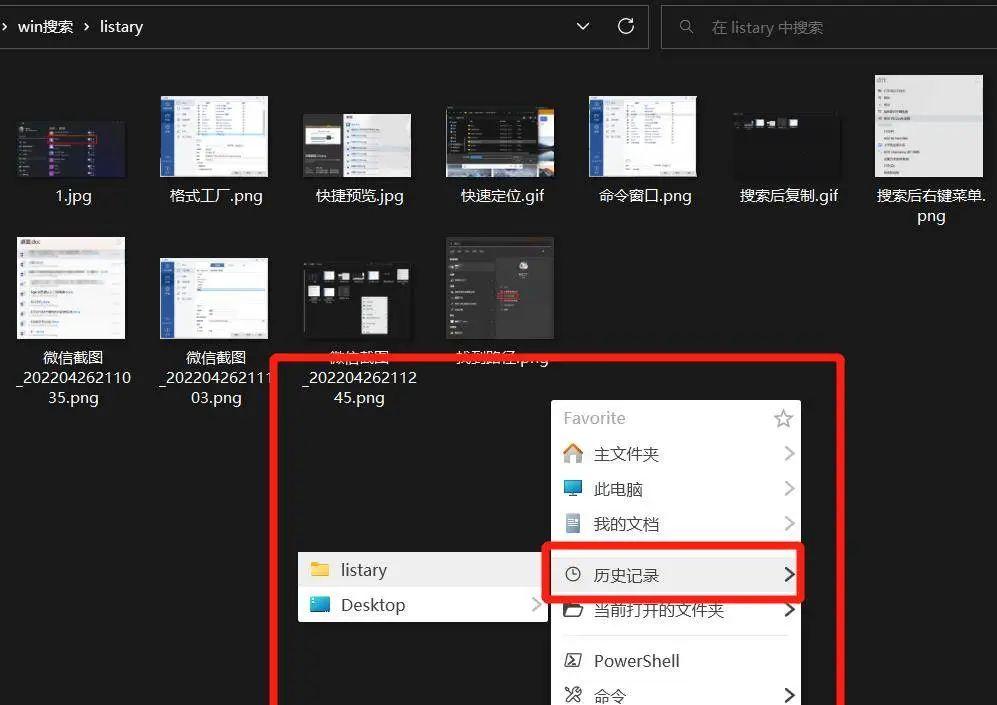 在非桌面或文件管理器中想要唤出此菜单,可以用「Ctrl O」快捷键。
在非桌面或文件管理器中想要唤出此菜单,可以用「Ctrl O」快捷键。
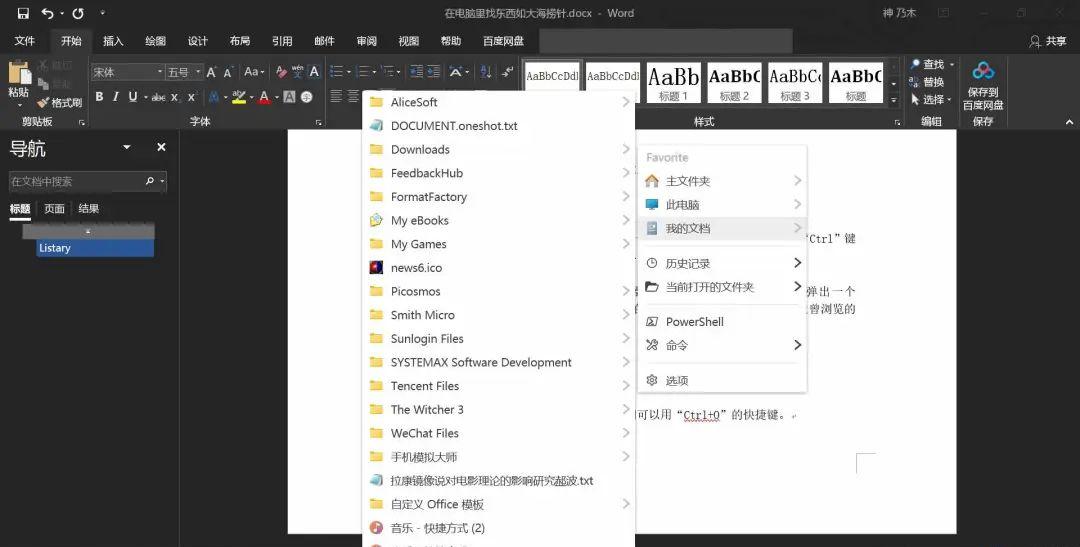 ▲在 Word 中打开菜单假如搜索栏搜索到若干文件后不能确定是不是自己想要的怎么办?按下「Alt P」可预览文件(预览是 6 代的新功能),普通文件会显示修改日期和大小,图片文件则可看到内容。
▲在 Word 中打开菜单假如搜索栏搜索到若干文件后不能确定是不是自己想要的怎么办?按下「Alt P」可预览文件(预览是 6 代的新功能),普通文件会显示修改日期和大小,图片文件则可看到内容。
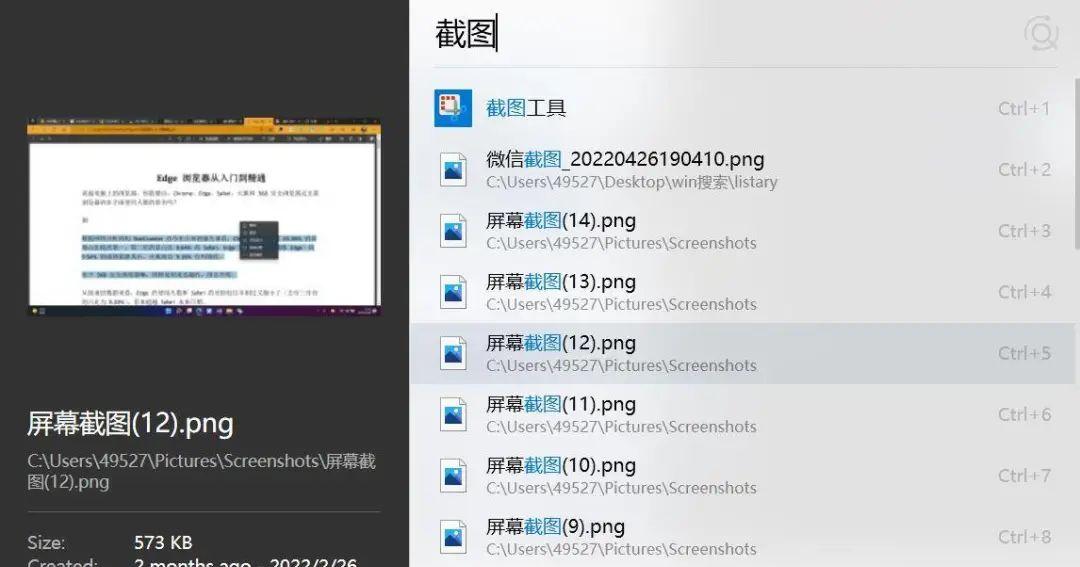 平时上传、下载、保存文件时每次都要在文件管理器中寻找一番很麻烦?有了 Listary 后只需按下「Ctrl G」快捷键,管理器窗口瞬间就定位到打开着的文件夹了。
平时上传、下载、保存文件时每次都要在文件管理器中寻找一番很麻烦?有了 Listary 后只需按下「Ctrl G」快捷键,管理器窗口瞬间就定位到打开着的文件夹了。
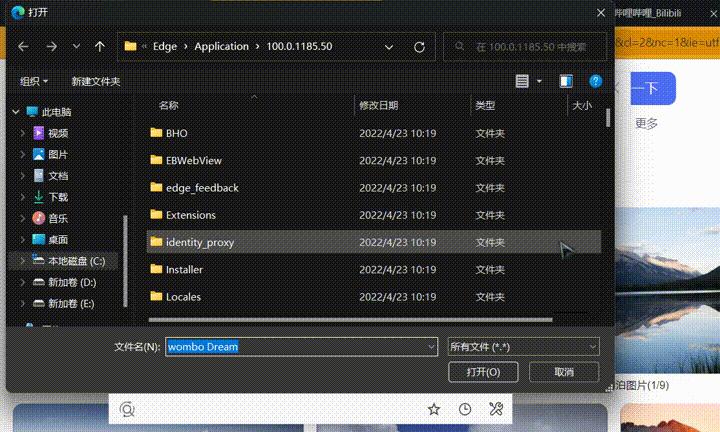 Listary 的网页搜索功能也很好用。在搜索窗口中输入对应搜索引擎的关键词(比如百度默认是 b),然后按下空格键,再输入关键词,就能完成关键词的对应引擎搜索。
Listary 的网页搜索功能也很好用。在搜索窗口中输入对应搜索引擎的关键词(比如百度默认是 b),然后按下空格键,再输入关键词,就能完成关键词的对应引擎搜索。
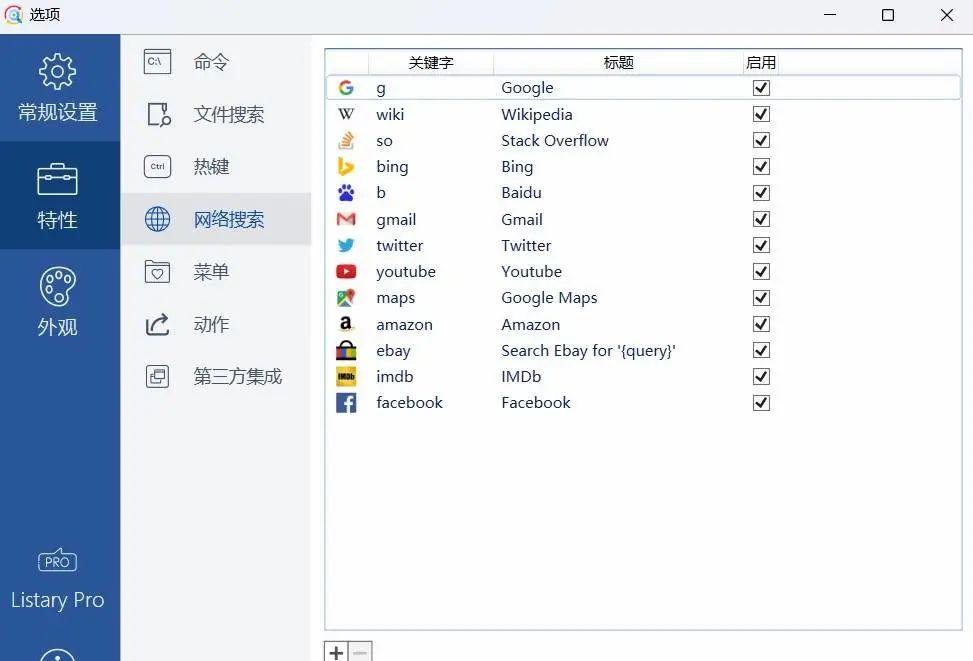
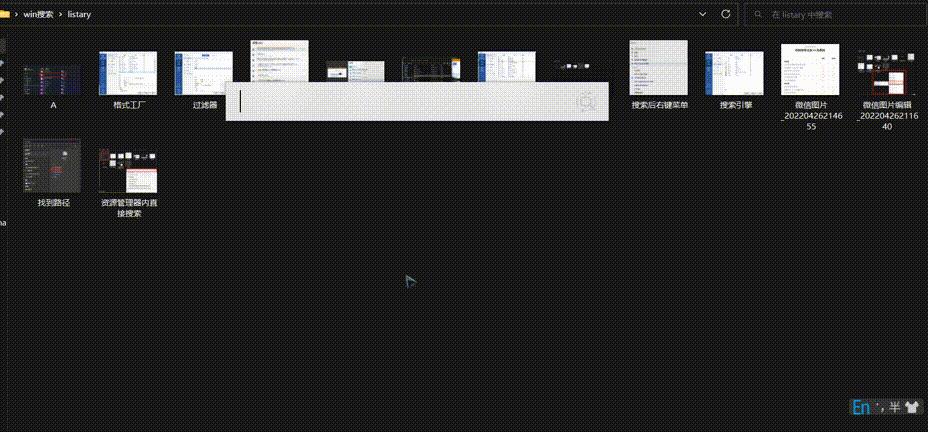 网上一般对 Listary 的定义是文件搜索工具,但体验下来我觉得也许将之称为「文件管家」更合适。无论是与 Windows 原生的文件搜索工具在速度上的天壤之别,还是自定义关键词、「Ctrl G」快速切换等的贴心安排,Listary 这个「用户与电脑文件的桥梁」都让我使用起来倍感顺畅。
网上一般对 Listary 的定义是文件搜索工具,但体验下来我觉得也许将之称为「文件管家」更合适。无论是与 Windows 原生的文件搜索工具在速度上的天壤之别,还是自定义关键词、「Ctrl G」快速切换等的贴心安排,Listary 这个「用户与电脑文件的桥梁」都让我使用起来倍感顺畅。
 Everything和 Listray 一样,Everything 也是经典的 Windows 文件搜索工具,它体量更小(安装包仅为 1.6M),功能更集中。基于 NTFS 的索引途径令其搜索速度惊人,可以几秒钟内搜索上百 G 容量的硬盘文件,完全秒杀 Windows 内置的文件搜索功能。Everything 完全免费地对所有用户开放,在官网中我们找到了它的各个版本,这次我们试用的是功能最完整的「下载安装版」。
Everything和 Listray 一样,Everything 也是经典的 Windows 文件搜索工具,它体量更小(安装包仅为 1.6M),功能更集中。基于 NTFS 的索引途径令其搜索速度惊人,可以几秒钟内搜索上百 G 容量的硬盘文件,完全秒杀 Windows 内置的文件搜索功能。Everything 完全免费地对所有用户开放,在官网中我们找到了它的各个版本,这次我们试用的是功能最完整的「下载安装版」。
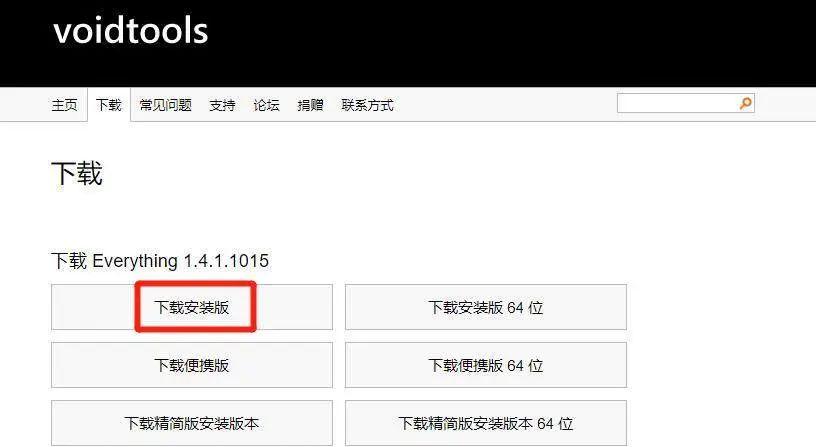 打开安装包后,不同于 Listary 只有英文安装界面,Everything 贴心地提供了多种语言方便用户选择(默认语言为中文),并且 Everything 是可以自定义安装目录的,而 Listary 只能装在 C 盘。
打开安装包后,不同于 Listary 只有英文安装界面,Everything 贴心地提供了多种语言方便用户选择(默认语言为中文),并且 Everything 是可以自定义安装目录的,而 Listary 只能装在 C 盘。
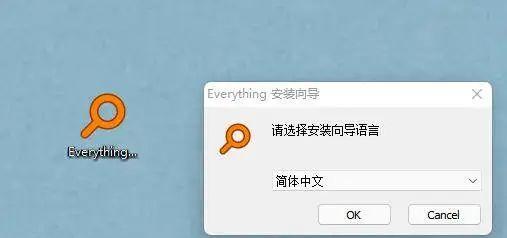 和 Listary 的快捷键唤出搜索栏不同,要在 Everything 中搜索文件需要打开软件的对话窗口,在窗口里搜索。开始运行时软件会自动飞速关联文件数据库并将所有内容全部显示出来,此后在搜索框内输入任意字符,几乎没有任何延迟文件就被找出来了。
和 Listary 的快捷键唤出搜索栏不同,要在 Everything 中搜索文件需要打开软件的对话窗口,在窗口里搜索。开始运行时软件会自动飞速关联文件数据库并将所有内容全部显示出来,此后在搜索框内输入任意字符,几乎没有任何延迟文件就被找出来了。
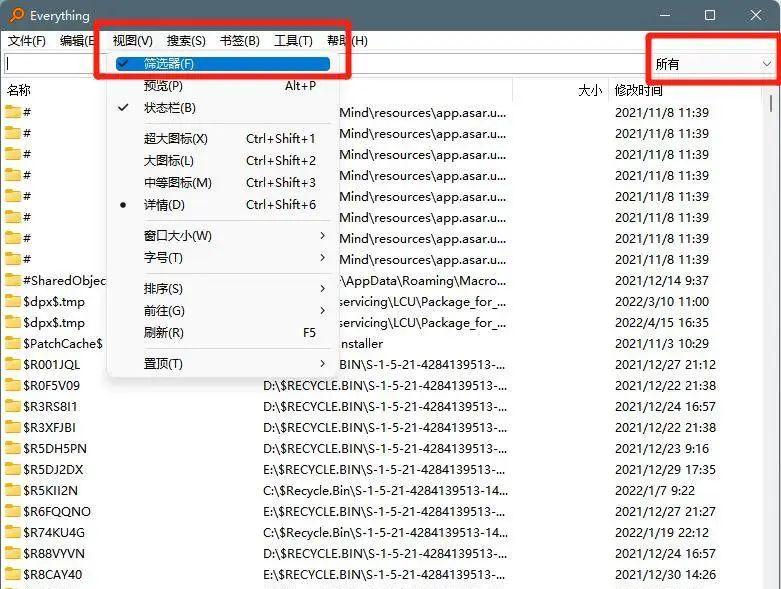
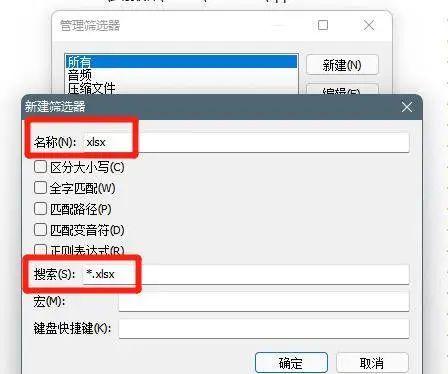
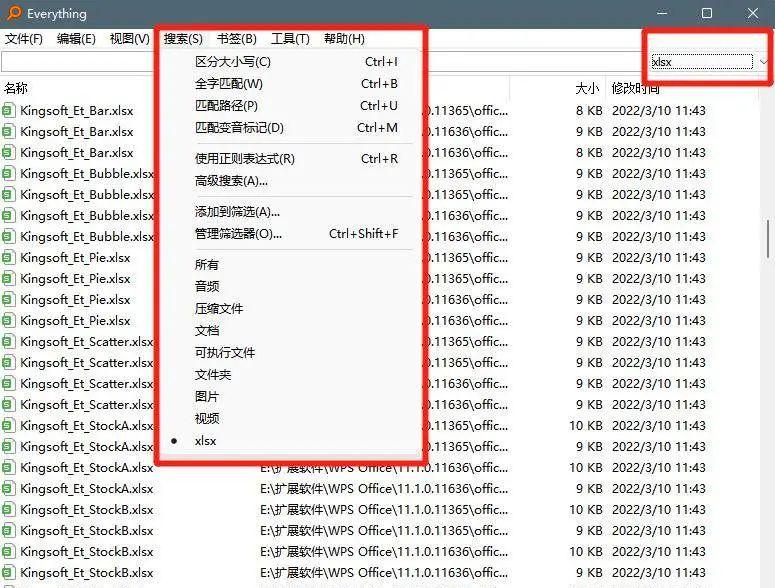 除了对电脑硬盘进行检索外,有时用户需要对移动存储设备进行检索,但移动存储设备的文件系统格式并非 NTFS ,这时即使移动存储设备已插入电脑接口,也无法直接对其执行检索指令。这里的「 fuzhu1 」是位于外接存储设备的 EXE 格式文件。在未改动 Everything 索引范围的情况下,是无法被检索到的。
除了对电脑硬盘进行检索外,有时用户需要对移动存储设备进行检索,但移动存储设备的文件系统格式并非 NTFS ,这时即使移动存储设备已插入电脑接口,也无法直接对其执行检索指令。这里的「 fuzhu1 」是位于外接存储设备的 EXE 格式文件。在未改动 Everything 索引范围的情况下,是无法被检索到的。

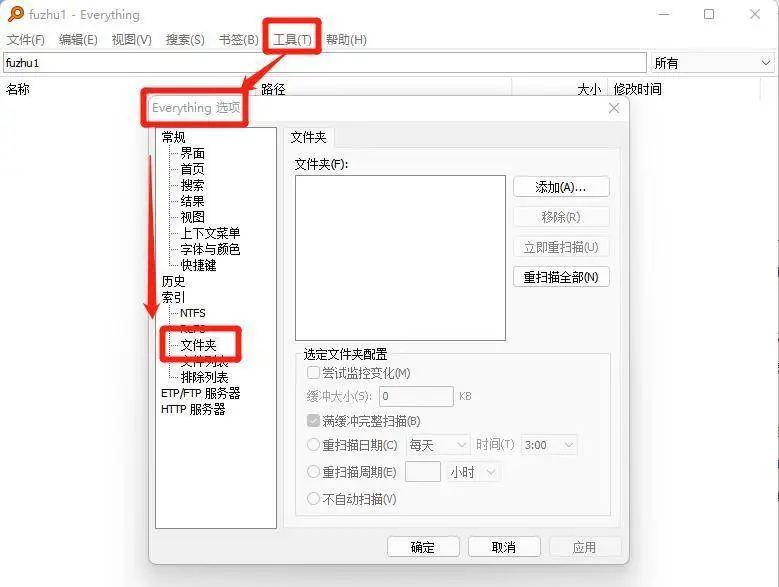
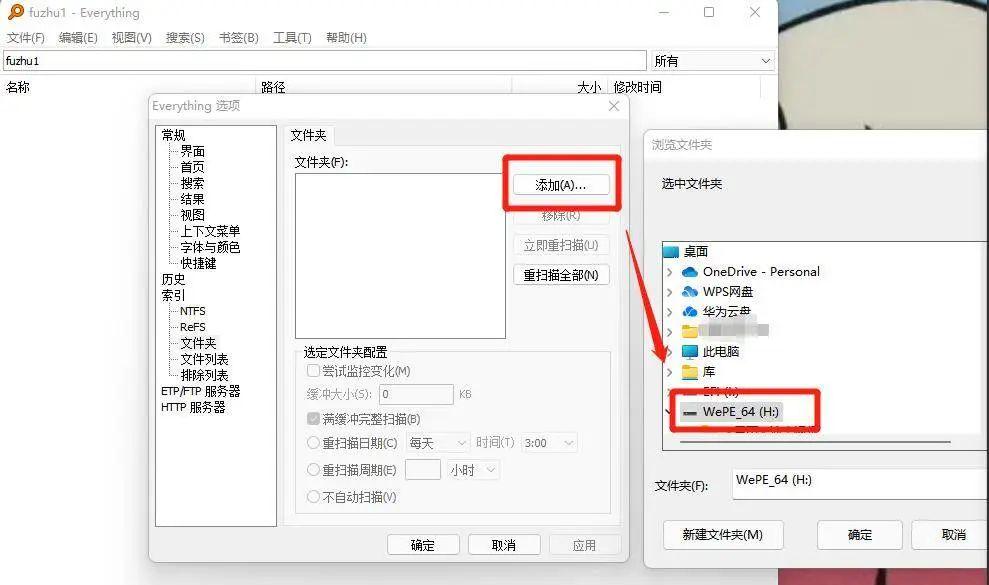
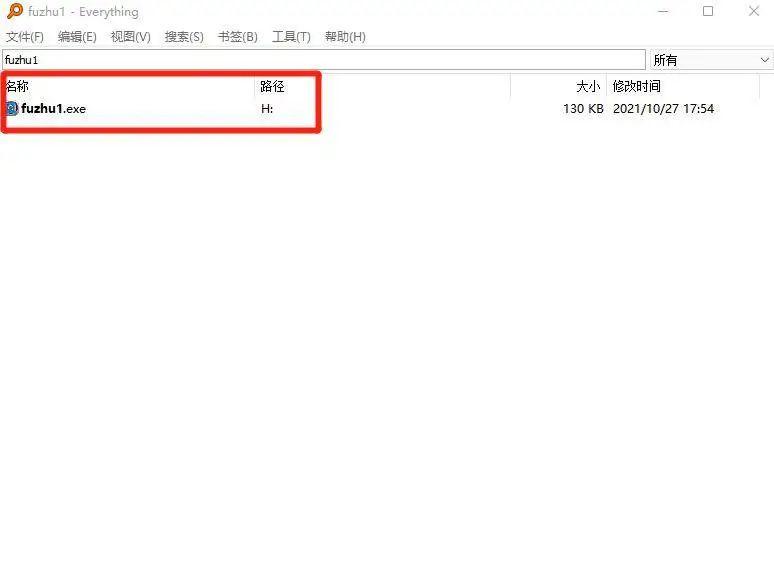 Everything 的管理优势不仅体现在自定义文件格式以便于检索上,还体现在习惯管理上。通过「书签」功能,我们可以把某些常用的检索主题设置为书签,在以后的搜索中也可以按照常用主题进行检索与管理。
Everything 的管理优势不仅体现在自定义文件格式以便于检索上,还体现在习惯管理上。通过「书签」功能,我们可以把某些常用的检索主题设置为书签,在以后的搜索中也可以按照常用主题进行检索与管理。
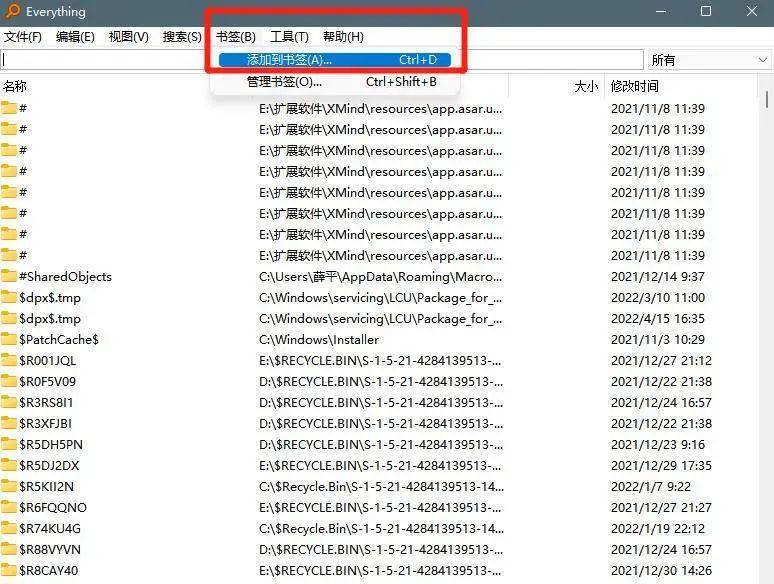
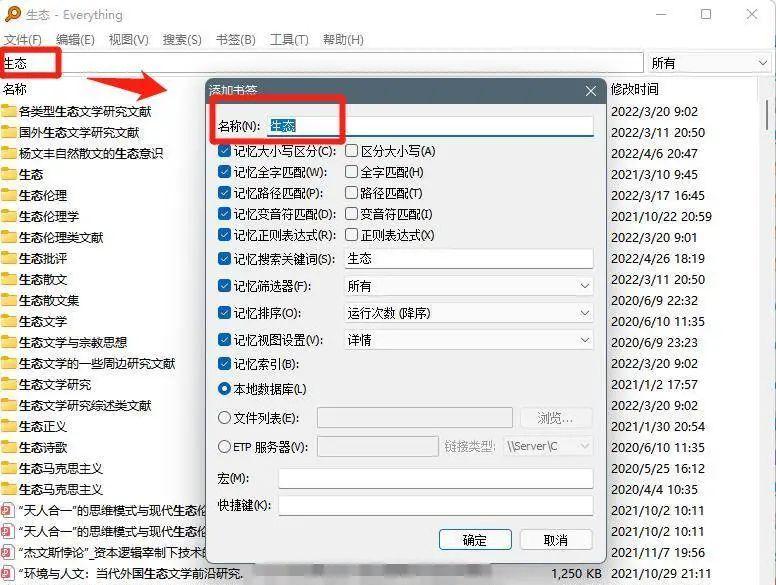 在 Everything 中书签是支持导入和导出的,导入别人已经做好的书签能让我们一下得到很多常用的高级搜索。
在 Everything 中书签是支持导入和导出的,导入别人已经做好的书签能让我们一下得到很多常用的高级搜索。
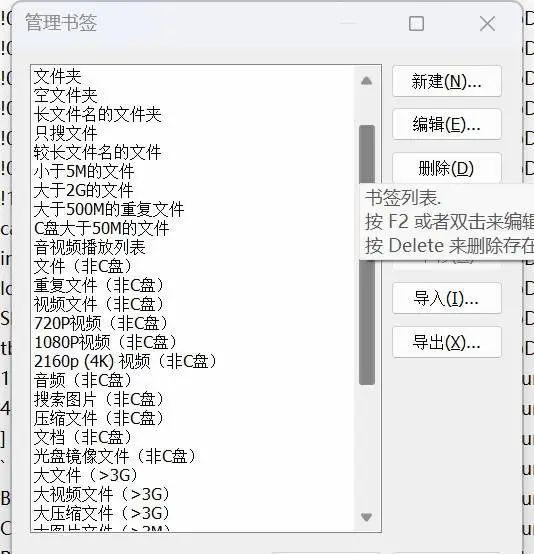 还有一些常用的设置,这里也提供给用户参考。Everything 是一款很「自觉」的软件,没有强行打开开机运行功能,要由用户根据情况自行设置。在「工具」—「选项」—「常规」中,可以点选「随系统自启动」选择开机运行。
还有一些常用的设置,这里也提供给用户参考。Everything 是一款很「自觉」的软件,没有强行打开开机运行功能,要由用户根据情况自行设置。在「工具」—「选项」—「常规」中,可以点选「随系统自启动」选择开机运行。
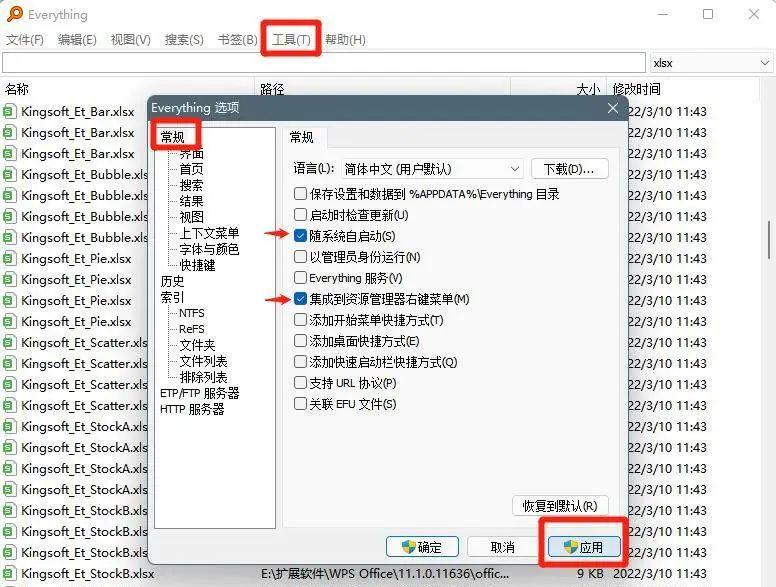 同时,点选「集成到资源管理器右键菜单」,也可以便于在任何位置调出 Everything 。
同时,点选「集成到资源管理器右键菜单」,也可以便于在任何位置调出 Everything 。
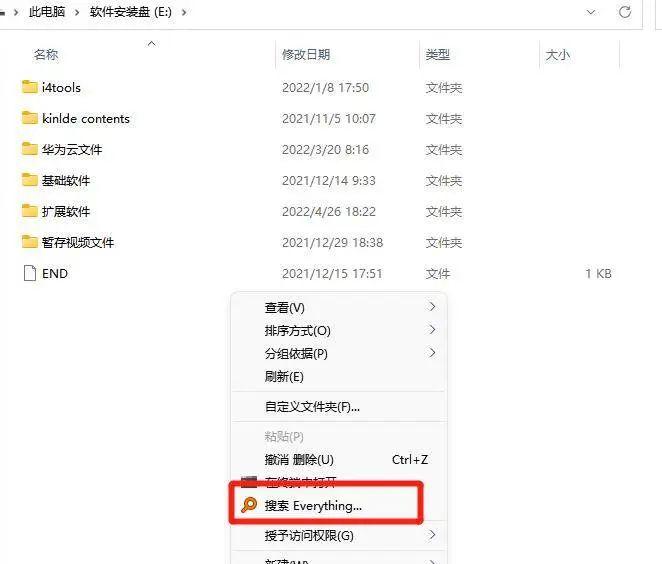
 TextSeek比起前面两款文件搜索工具,TextSeek 虽然也能在全盘中一次性快速搜索对应文件,但它更像是专门用来搜索文本类文件内容工具。
TextSeek比起前面两款文件搜索工具,TextSeek 虽然也能在全盘中一次性快速搜索对应文件,但它更像是专门用来搜索文本类文件内容工具。
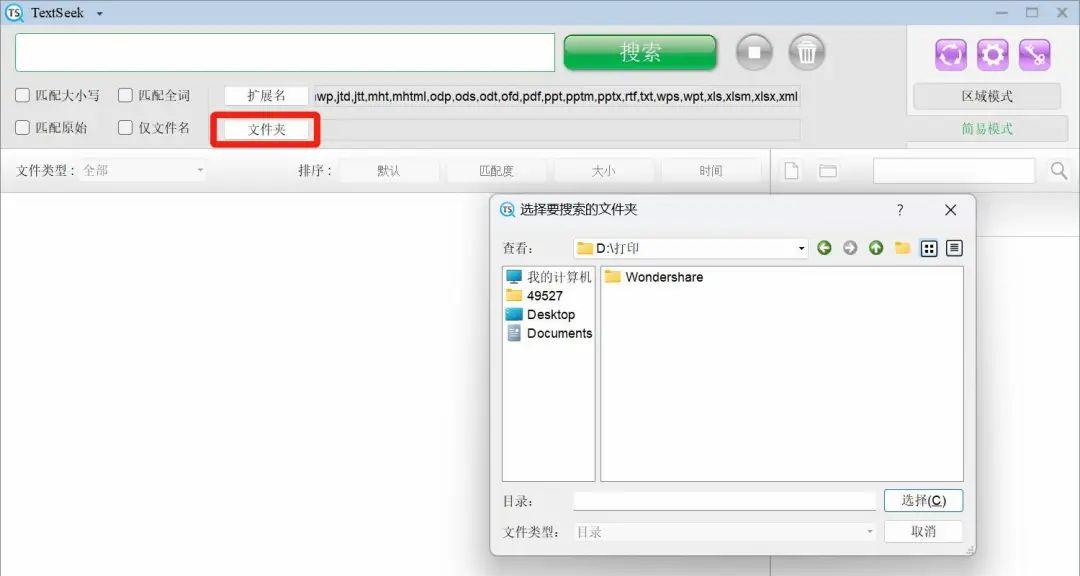
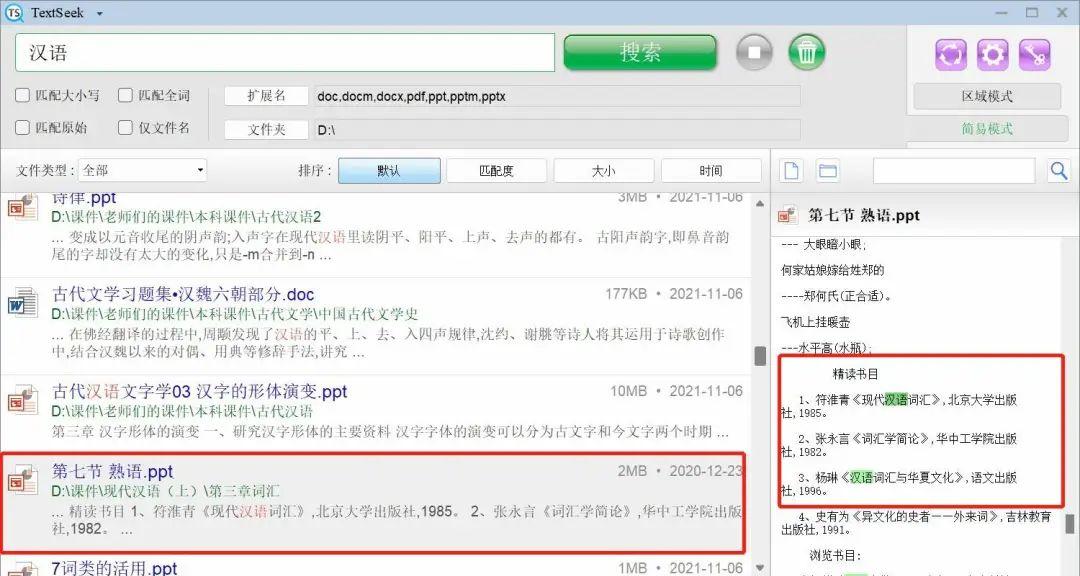
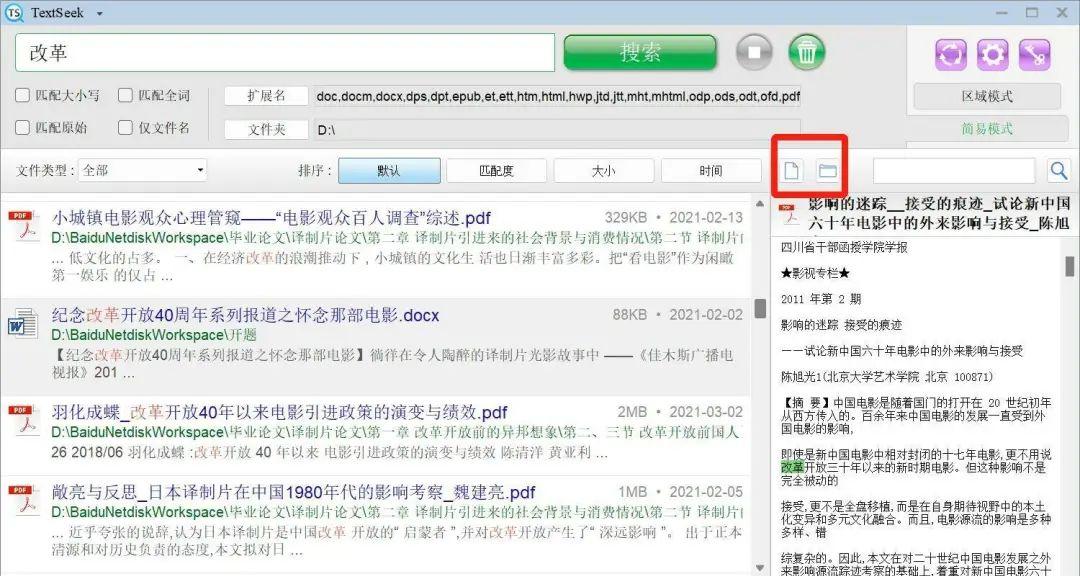 在知道 TextSeek 这款软件以后,我立刻联想到了不少使用场景。比如下载了一堆文献,但只想知道文献内和自己要写的论文有关的内容,此时就可以用软件来节省一篇篇打开论文搜索的时间。又比如通过查找某些关键词在一位作家的全部作品中出现的频率来确定作家的写作喜好。再比如突然想起一句话但是忘记了是在书库的哪本电子书里面看到的,此时就能快速找出。
在知道 TextSeek 这款软件以后,我立刻联想到了不少使用场景。比如下载了一堆文献,但只想知道文献内和自己要写的论文有关的内容,此时就可以用软件来节省一篇篇打开论文搜索的时间。又比如通过查找某些关键词在一位作家的全部作品中出现的频率来确定作家的写作喜好。再比如突然想起一句话但是忘记了是在书库的哪本电子书里面看到的,此时就能快速找出。
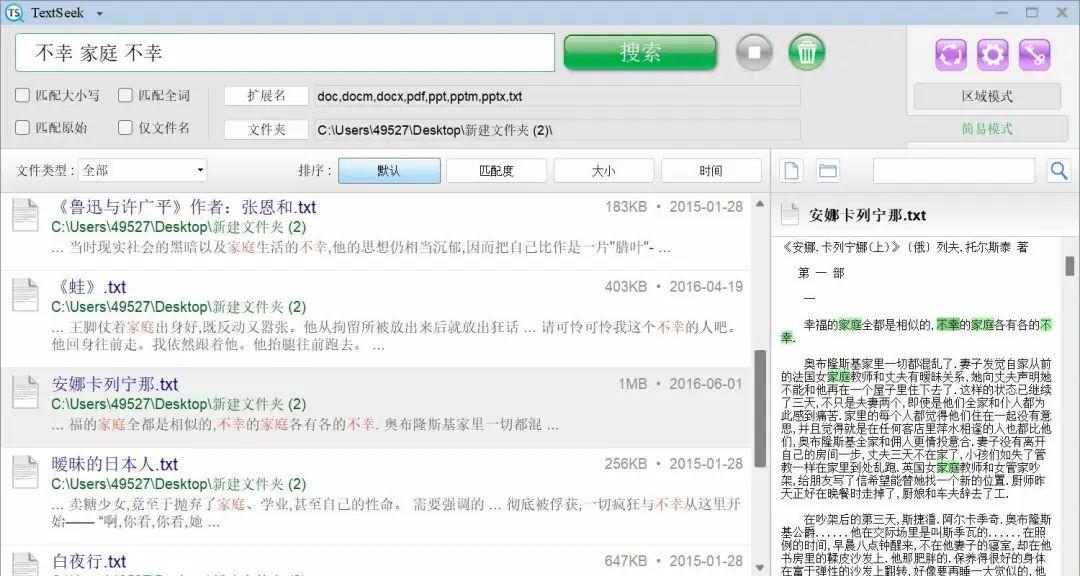 ▲用空格隔开关键词可以进行模糊搜索现在对上面三款软件进行一个简单的总结。首先它们在文件搜索速度和精度上都是遥遥领先 Windows 自带的文件管理器的,其次软件的体积都不大,也不太需要担心内存被占用的问题。Listary 的功能最丰富,搭配各种快捷键的使用带来流畅顺滑的文件索引和窗口切换体验。Everything 是一个轻量而专业的文件搜索工具,在高级搜索中可以对搜索本身进行各种复杂的设置。TextSeek 则是专门用来检索多个文件内的文本内容的。目前 Listary 正处于 Beta 版和正式版的过渡期,大部分正式版的功能都可以免费试用,而 TextSeek 则有 30 天的试用期,Everything 更是完全免费,不确定需要哪款软件的你不妨全部安装体验一下!*Listary 4.2 MB,Windows 可用,Pro 版 127 元买断* Everything1.63 MB,Windows 可用,完全免费*TextSeek 49.76 MB,Windows,macOS 可用,39 元/年,30 天试用
▲用空格隔开关键词可以进行模糊搜索现在对上面三款软件进行一个简单的总结。首先它们在文件搜索速度和精度上都是遥遥领先 Windows 自带的文件管理器的,其次软件的体积都不大,也不太需要担心内存被占用的问题。Listary 的功能最丰富,搭配各种快捷键的使用带来流畅顺滑的文件索引和窗口切换体验。Everything 是一个轻量而专业的文件搜索工具,在高级搜索中可以对搜索本身进行各种复杂的设置。TextSeek 则是专门用来检索多个文件内的文本内容的。目前 Listary 正处于 Beta 版和正式版的过渡期,大部分正式版的功能都可以免费试用,而 TextSeek 则有 30 天的试用期,Everything 更是完全免费,不确定需要哪款软件的你不妨全部安装体验一下!*Listary 4.2 MB,Windows 可用,Pro 版 127 元买断* Everything1.63 MB,Windows 可用,完全免费*TextSeek 49.76 MB,Windows,macOS 可用,39 元/年,30 天试用

是对我们最大的鼓励